- Διόρθωση: Ο ήχος της εφαρμογής Hulu δεν λειτουργεί σε iPad
- Μέθοδος 1: Χρησιμοποιήστε ένα πρόγραμμα περιήγησης που δεν είναι Safari
- Μέθοδος 2: Επανεκκινήστε το iPad σας
- Μέθοδος 3: Μεταφέρετε το Hulu σε άλλη συσκευή και επιστρέψτε στο iPad
- Μέθοδος 4: Ελέγξτε τη σύνδεσή σας Wi-Fi/Δίκτυο
- Μέθοδος 5: Ελέγξτε για την πιο πρόσφατη ενημέρωση της εφαρμογής Hulu
- Μέθοδος 6: Απεγκαταστήστε και επανεγκαταστήστε την εφαρμογή Hulu
- Μέθοδος 7: Ενημερώστε το λειτουργικό σύστημα iPad στην πιο πρόσφατη έκδοση
- Μέθοδος 8: Ελέγξτε εάν λειτουργούν τα ηχεία/οι θήκες αέρα
- συμπέρασμα
Το Hulu είναι μια εφαρμογή OTT που παρέχει ζωντανά τηλεοπτικά κανάλια και ταινίες διαφόρων ειδών. Είναι διαθέσιμο για πολλές πλατφόρμες όπως τηλεόραση, φορητός υπολογιστής, κινητό τηλέφωνο, iPad κ.λπ. Όπως κάθε άλλη εφαρμογή, η εφαρμογή Hulu έχει ένα πρόβλημα με το ότι ο ήχος δεν λειτουργεί στο iPad, το οποίο προκαλεί χάος στους χρήστες. Οι χρήστες iPad φαίνεται να αντιμετωπίζουν προβλήματα όπου ο ήχος της εφαρμογής Hulu δεν λειτουργεί. Όλες οι άλλες εφαρμογές ροής όπως το amazon prime ή το Netflix φαίνεται να λειτουργούν καλά, αλλά το σφάλμα ήχου αντιμετωπίζεται μόνο στην εφαρμογή Hulu.
Η ανησυχία έχει διατυπωθεί στους προγραμματιστές και γνωρίζουν αυτήν την κατάσταση και προσπαθούν να βρουν τη βασική αιτία του σφάλματος. Παραδόξως, οι χρήστες Android ή TV δεν φαίνεται να αντιμετωπίζουν αυτό το πρόβλημα. Το πρόβλημα στο iPad προέκυψε μετά την ενημέρωση λογισμικού 15.4 και δεν έχει επιδιορθωθεί ακόμη ακόμη και μετά την ενημέρωση 15.4.1 (Τελευταία). Ωστόσο, σε αυτό το άρθρο, θα συζητήσω μερικές πιθανές λύσεις που θα μπορούσαν να διορθώσουν αυτό το πρόβλημα και θα σας επιτρέψουν να μεταδώσετε την αγαπημένη σας τηλεοπτική εκπομπή απόψε
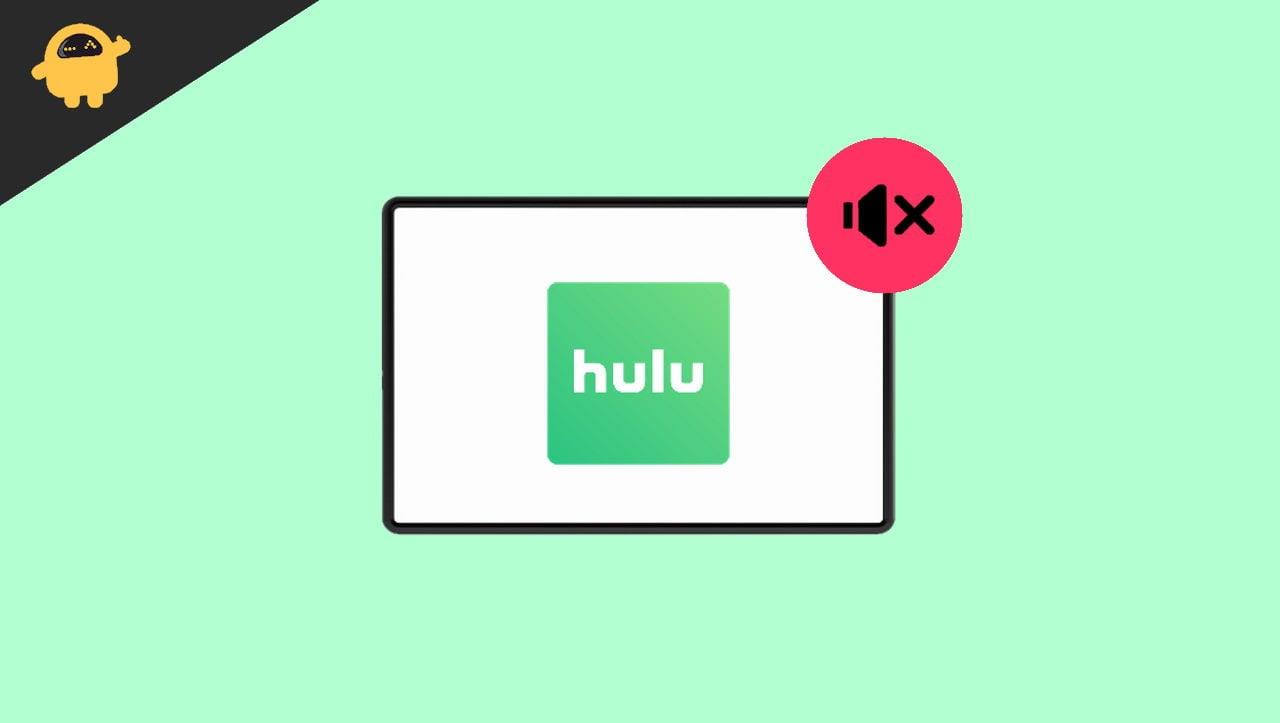
Διόρθωση: Ο ήχος της εφαρμογής Hulu δεν λειτουργεί σε iPad
Ακολουθούν ορισμένες κοινές επιδιορθώσεις που μπορεί να διορθώσουν το πρόβλημα ήχου στο iPad και να επαναφέρουν τον ήχο σε καλό δρόμο:
Μέθοδος 1: Χρησιμοποιήστε ένα πρόγραμμα περιήγησης που δεν είναι Safari
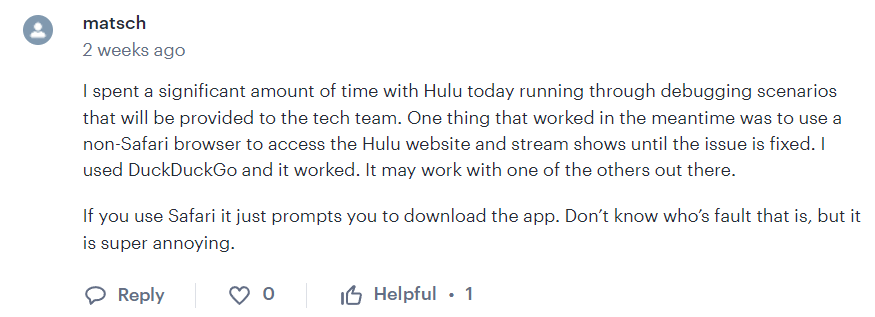
Διαφημίσεις
Έχουν υπάρξει πολλές αναφορές ότι το πρόβλημα οφείλεται σε παράγοντα χρήστη του προγράμματος περιήγησης. Επομένως, εάν χρησιμοποιείτε κυρίως το Safari, είναι βέβαιο ότι θα αντιμετωπίσετε τέτοια ζητήματα. Επίσης, σας ζητά να κατεβάσετε την εφαρμογή Hulu για ροή των εκπομπών μεταξύ της παρακολούθησης εκπομπών. Μπορείτε να χρησιμοποιήσετε οποιοδήποτε πρόγραμμα περιήγησης που δεν είναι Safari, όπως το DuckDuckgo και να αποκτήσετε πρόσβαση στον ιστότοπο του Hulu για ροή εκπομπών μέχρι να επιλυθεί το πρόβλημα. Μπορείτε να δοκιμάσετε να κάνετε λήψη του Chrome ή του Firefox, που είναι πραγματικά εξαιρετικές εναλλακτικές λύσεις για το Safari.
Μέθοδος 2: Επανεκκινήστε το iPad σας
Μερικές φορές τα περίπλοκα προβλήματα έχουν τις πιο απλές λύσεις. Το πρόβλημα ήχου μπορεί να οφείλεται σε ορισμένα εσωτερικά σφάλματα iPadOS. Η επανεκκίνηση του iPad σας μπορεί να λύσει το πρόβλημα ήχου της εφαρμογής Hulu.Είναι πάντα καλή ιδέα να επανεκκινείτε τη Συσκευή σας κάθε τόσο για να αποφύγετε αυτού του είδους τις δυσλειτουργίες.
Για να επανεκκινήσετε το iPad σας:
Βήμα 1: Πατήστε και κρατήστε πατημένο το επάνω κουμπί μέχρι να εμφανιστεί το ρυθμιστικό απενεργοποίησης.
Διαφημίσεις
Βήμα 2: Σύρετε το ρυθμιστικό και μετά περιμένετε 25-30 δευτερόλεπτα για να απενεργοποιηθεί η συσκευή σας.
Βήμα 3: Για να ενεργοποιήσετε ξανά τη συσκευή σας, πατήστε και κρατήστε πατημένο το επάνω κουμπί μέχρι να εμφανιστεί το λογότυπο της Apple.
Μέθοδος 3: Μεταφέρετε το Hulu σε άλλη συσκευή και επιστρέψτε στο iPad
Διαφήμιση
Αυτή η μέθοδος φαίνεται να λειτουργεί τέλεια για πολλούς από τους χρήστες. Πρώτα, πρέπει να μεταδώσετε το Hulu σε μια άλλη συσκευή όπως μια τηλεόραση Apple, μετά από λίγα δευτερόλεπτα αργότερα, πρέπει να επιστρέψετε στο iPad σας. Αυτό μπορεί να διορθώσει γρήγορα τον ήχο. Θα πρέπει να το κάνετε αυτό κάθε φορά πριν ξεκινήσετε το Hulu στο iPad σας.
Διαφημίσεις
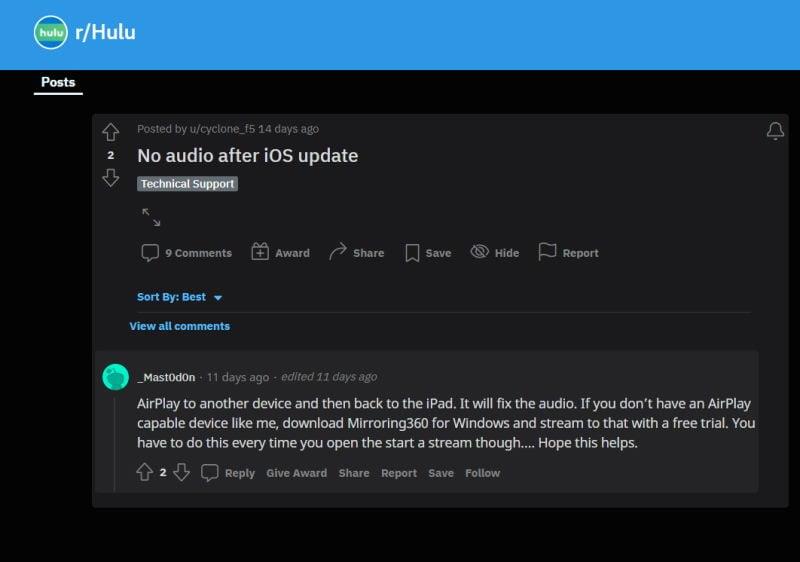
Σημείωση: Μπορείτε να κάνετε Airplay σε άλλη συσκευή και να επιστρέψετε στο iPad και να διορθώσετε τον ήχο.
Βήματα για τη μετάδοση του Hulu σε άλλη συσκευή:
Βήμα 1: Συνδέστε τη συσκευή σας στο ίδιο δίκτυο Wi-Fi με την Apple TV ή την τηλεόραση που είναι συμβατή με Airplay.
Βήμα 2: Ανοίξτε την εφαρμογή Hulu και παίξτε οποιαδήποτε ταινία θέλετε να παρακολουθήσετε.
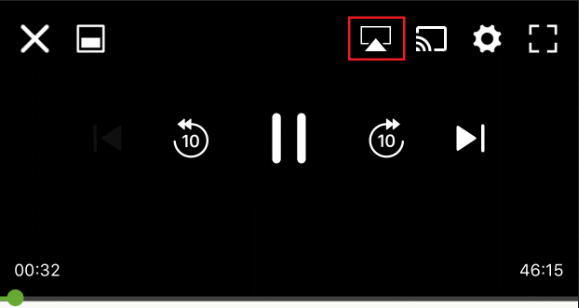
Βήμα 3: Πατήστε το Εικονίδιο Airplay στην κορυφή της συσκευής αναπαραγωγής και επιλέξτε την τηλεόρασή σας από τη λίστα.
Μέθοδος 4: Ελέγξτε τη σύνδεσή σας Wi-Fi/Δίκτυο
Μεταβείτε στις ρυθμίσεις Wi-Fi -> Ξεχάστε το δίκτυο -> Επανασύνδεση
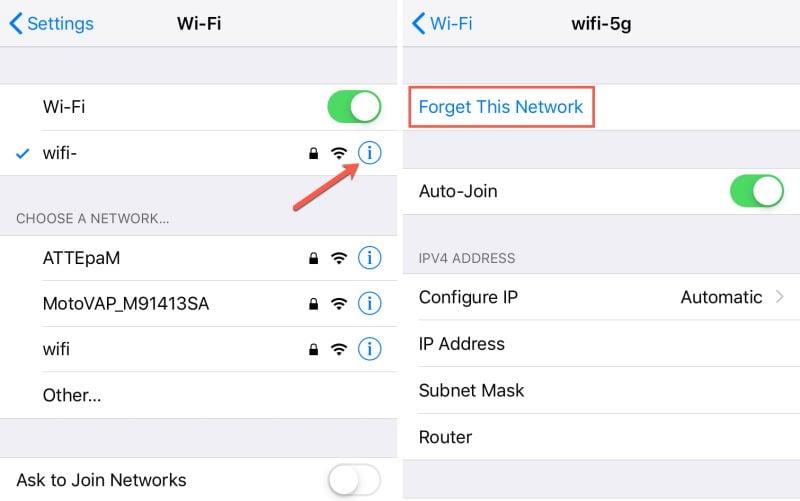
Ελέγξτε εάν το σήμα του δικτύου σας είναι ισχυρό
Μέθοδος 5: Ελέγξτε για την πιο πρόσφατη ενημέρωση της εφαρμογής Hulu
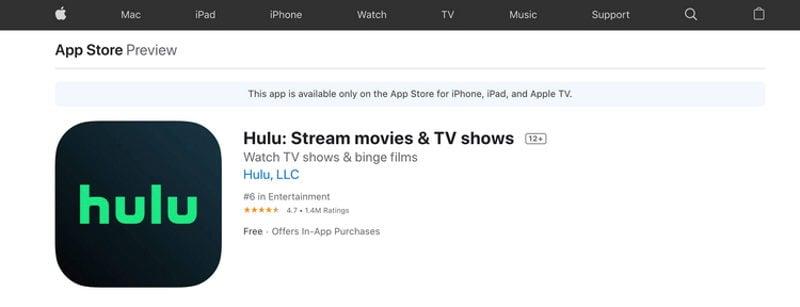
Να βεβαιώνεστε πάντα ότι η εφαρμογή Hulu είναι ενημερωμένη γιατί, σε κάθε ενημέρωση, διορθώνονται πολλά σφάλματα. Οι νέες ενημερώσεις βελτιώνουν τη συνολική εμπειρία χρήστη.
Μέθοδος 6: Απεγκαταστήστε και επανεγκαταστήστε την εφαρμογή Hulu
Η απεγκατάσταση και η επανεγκατάσταση θα διαγράψουν όλες τις άγνωστες δυσλειτουργίες στην εφαρμογή με το πρόβλημα ήχου.
- Πατήστε παρατεταμένα την εφαρμογή Hulu από την Αρχική οθόνη μέχρι να αρχίσει να κουνιέται και να εμφανιστεί ένα μικρό X στην επάνω γωνία της. Πατήστε ξανά την εφαρμογή και πατήστε Διαγράφω.
- Επανεκκινήστε το iPad σας.
- Αναζητήστε Hulu στο App Store και λήψη. Μόλις ολοκληρωθεί η λήψη, μπορείτε να αρχίσετε να χρησιμοποιείτε την εφαρμογή.
Όπως τα τηλέφωνα Android, δεν μπορείτε να διαγράψετε τα δεδομένα + την προσωρινή μνήμη σε ένα iPad λόγω των περιορισμών του.
Μέθοδος 7: Ενημερώστε το λειτουργικό σύστημα iPad στην πιο πρόσφατη έκδοση
Διατηρείτε πάντα ενημερωμένο το iPadOS σας, καθώς οι πιο πρόσφατες ενημερώσεις διορθώνουν τα γνωστά προβλήματα και βελτιώνουν την ασφάλεια του iPad σας. Το σφάλμα ήχου μπορεί να προέρχεται από το τέλος της Apple. Μπορεί να εκδώσουν μια επιδιόρθωση για το ίδιο μέσω μιας ενημέρωσης OTA.
Για να ενημερώσετε το iPadOS στην πιο πρόσφατη έκδοση:
Βήμα 1: Μεταβείτε στις Ρυθμίσεις και μεταβείτε στο Γενικό.
Βήμα 3: Πατήστε Ενημέρωση λογισμικού.
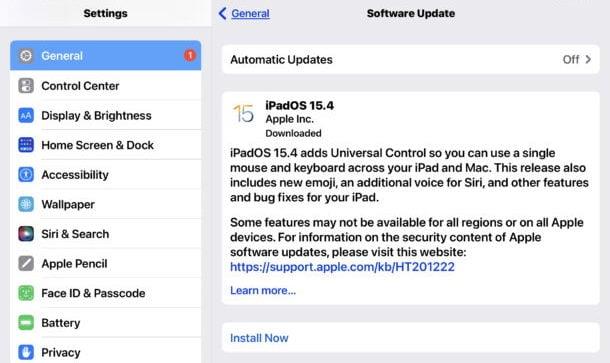
Στην οθόνη εμφανίζεται η τρέχουσα εγκατεστημένη έκδοση και εάν υπάρχει διαθέσιμη ενημέρωση. Εάν υπάρχει διαθέσιμη ενημέρωση, πραγματοποιήστε λήψη και εγκατάσταση της ενημέρωσης αμέσως.
Μέθοδος 8: Ελέγξτε εάν λειτουργούν τα ηχεία/οι θήκες αέρα
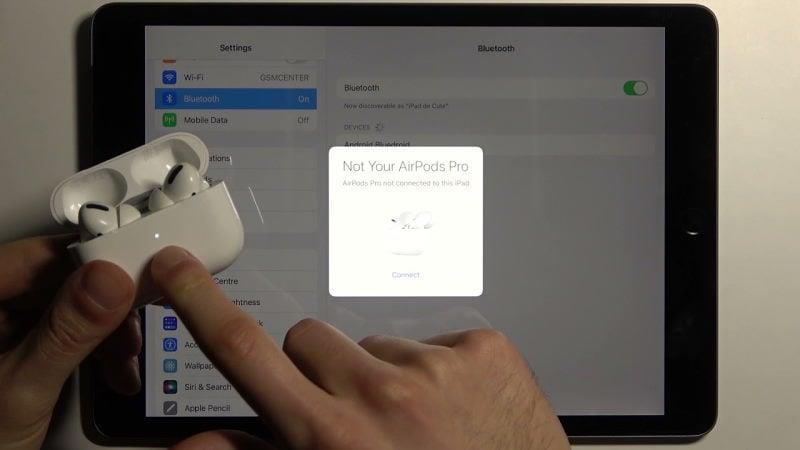
Ανοίξτε οποιαδήποτε εφαρμογή και ελέγξτε εάν τα ηχεία/τα δοχεία αέρα λειτουργούν καλά. Αποσυνδέστε τα Air pods και επανασυνδέστε τα. Ελέγξτε εάν υπάρχει κάποιο πρόβλημα με τα Air pods. Εάν υπάρχει πρόβλημα με τα Air pods, δοκιμάστε να επικοινωνήσετε με την υποστήριξη της Apple για να επιλύσετε γρήγορα το πρόβλημα.
συμπέρασμα
Οι παραπάνω μέθοδοι θα πρέπει να διορθώσουν τον ήχο της εφαρμογής Hulu που δεν λειτουργεί στο iPad σας, εάν όχι, θα πρέπει να περιμένετε την επίσημη ενημέρωση από τους προγραμματιστές του Hulu. Εάν βρείτε άλλες τροποποιήσεις, σχολιάστε τις παρακάτω. Μπορείτε επίσης να στείλετε μήνυμα στην ομάδα υποστήριξης για αποζημίωση, καθώς πολλοί από τους χρήστες λαμβάνουν δωρεάν πίστωση 3 ημερών.








